- يقال إن مستخدمي Outlook يواجهون رمز الخطأ 0x800cccdd لبعض الوقت الآن ، وهو ليس خطأ جديدًا.
- يتم تشغيله لأسباب متعددة ، بما في ذلك ميزة الإرسال / التلقي ، أو تلف البيانات المؤقتة ، أو ملف تعريف Outlook الفاسد ، أو انتهاء مهلة الخادم غير الكافية.
- يمكنك اتباع الدليل أدناه وربما تطبيق الحلول لإصلاح المشكلة.

- إدارة جميع رسائل البريد الإلكتروني الخاصة بك في صندوق بريد واحد
- سهولة دمج التطبيقات الشائعة (Facebook و Todoist و LinkedIn و Dropbox وما إلى ذلك)
- الوصول إلى كل جهات الاتصال الخاصة بك من بيئة واحدة
- تخلص من الأخطاء وبيانات البريد الإلكتروني المفقودة
أصبح البريد الإلكتروني سهلًا وجميلًا
إذا كنت تأتي عبر رسالة خطأ تقول أغلق خادم IMAP الاتصال ورمز الخطأ 0x800cccdd بتنسيق مايكروسوفت أوتلوك وتبحث عن حلول لإصلاحها ، فأنت في المكان الصحيح.
لأنه في هذا الدليل ، سنقوم بإدراج جميع الطرق التي يمكنك تجربتها لإصلاح رمز خطأ Microsoft Outlook IMAP 0x800cccdd.
والجدير بالذكر أن رمز خطأ Microsoft Outlook IMAP 0x800cccdd هو أحد أكثر الأخطاء شيوعًا التي يواجهها مستخدمو Outlook. تم الإبلاغ عن جميع إصدارات MS Outlook تقريبًا لإظهار هذا الخطأ.
اثنان من أكثر الأعراض شيوعًا لرمز خطأ Microsoft Outlook IMAP 0x800cccdd هما أنك ستحصل على رسالة الخطأ. بالإضافة إلى ذلك ، إذا أنهى خادم IMAP الاتصال ، فسيتم تجميد تطبيق Outlook بشكل متكرر أثناء الاستخدام.
بالإضافة إلى ذلك ، أبلغ بعض مستخدمي Outlook أنهم غير قادرين على الإضافة حساب جديد في Outlook بسبب رمز الخطأ هذا.
مهما كان السبب ، فقد قمنا بإدراج جميع الطرق والحلول التي يمكنك تطبيقها لإزالة هذا الخطأ واستخدام Outlook دون أي مشاكل. هذا الدليل قابل للتطبيق على جميع إصدارات MS Outlook ، بما في ذلك 2007 و 2010 و 2013. لذلك دعونا ندخله مباشرة.
ما هي أسباب رمز خطأ Outlook IMAP 0x800cccdd؟
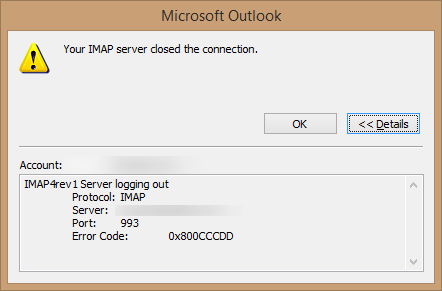
أحد الأشياء المزعجة عندما تصادف رمز خطأ Outlook IMAP 0x800cccdd هو أنه لا يوجد سبب واحد لظهور هذا الخطأ.
فيما يلي بعض الأسباب المبلغ عنها والتي تؤدي إلى حدوث المشكلة لمستخدمي MS Outlook.
- بسبب ميزة إرسال / تلقي المجموعات.
- وجود بيانات مؤقتة تالفة.
- ملف بيانات MS Outlook تالف.
- لم تتم مزامنة الحساب بشكل صحيح.
- ملف تعريف Outlook الفاسد.
- الاتصال الخاطئ بالإنترنت يمنع عمليات الإرسال والاستلام من الاكتمال على الفور.
- مزود البريد الإلكتروني الخاص بك لا يدعم IMAP.
- الوقت والتاريخ غير صحيحين.
الآن بعد أن فهمت سبب ظهور رمز خطأ Microsoft Outlook IMAP 0x800cccdd ، دعنا نلقي نظرة على كيفية إصلاح المشكلة.
كيف يمكنني إصلاح رمز خطأ Outlook IMAP 0x800cccdd؟
1. تعطيل ميزة إرسال / تلقي المجموعات
- إطلاق مايكروسوفت أوتلوك.
- تسجيل الدخول مع معرف البريد الإلكتروني وكلمة المرور إذا لم تكن قد قمت بذلك بالفعل.
- اضغط على إرسال استقبال علامة التبويب في القائمة العلوية.
- يختار إرسال / استقبال المجموعات.

- اضغط على تحديد مجموعات الإرسال / التلقي خيار من القائمة.

- قم بإلغاء تحديد ملف جدولة إرسال / استقبال تلقائيًا كل * دقيقة علبة.
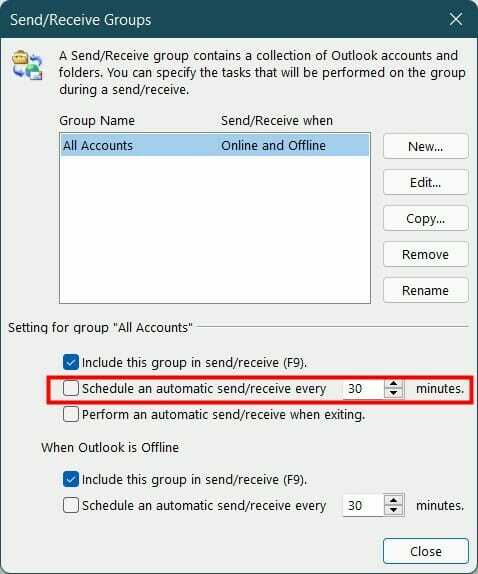
- انقر فوق الزر "إغلاق".
- أعد تشغيل MS Outlook وتحقق مما إذا كان هذا سيؤدي إلى حل المشكلة أم لا.
تم تشغيل معظم الحالات المبلغ عنها لرمز خطأ Outlook IMAP 0x800cccdd بسبب ميزة الإرسال / التلقي.
والجدير بالذكر أن هذه الميزة لا تهدف إلى العمل مع اتصال IMAP ، ولهذا السبب يواجه المستخدمون مشكلة رمز الخطأ 0x800cccdd.
يمنح إيقاف تشغيل ميزة الإرسال / التلقي IMAP تحكمًا كاملاً لتولي إجراءات MS Outlook ، ويمكنك التحقق مما إذا كان هذا يحل مشكلتك أم لا.
2. قم بإنشاء ملف تعريف Outlook جديد
- أغلق أي مثيلات قيد التشغيل من MS Outlook.
- اضغط على فوز + ص مفاتيح لفتح يجري الحوار.
- اكتب الأمر أدناه لفتح ملف لوحة تحكم كلاسيكية واضغط على Enter.
control.exe
- حدد بريد في لوحة التحكم الكلاسيكية وافتحها.

- تحت مظهر القسم ، انقر فوق إظهار الملفات الشخصية.
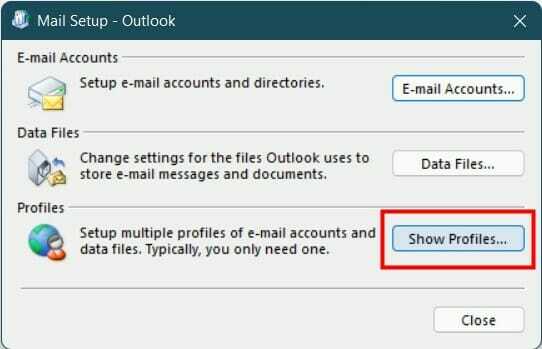
- يختار ملف تعريف Outlook وضرب إزالة الزر لإزالة ملف تعريف Outlook المرفق حاليًا.
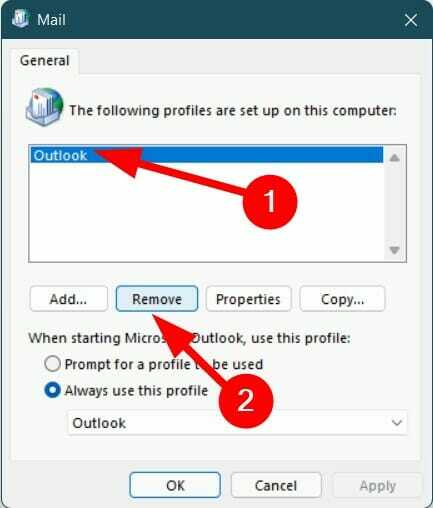
- انقر نعم لتأكيد الحذف.
- افتح Outlook مرة أخرى واتبع الخطوات لإعداد حسابك مرة أخرى. سيُطلب منك إنشاء ملف تعريف جديد منذ حذف الملف السابق.
- مزامنة Outlook وإرسال أو تلقي بريد إلكتروني تجريبي لمعرفة ما إذا كان هذا سيؤدي إلى حل المشكلة أم لا.
واحدة من أكثر الطرق فعالية التي تعامل بها المستخدمون مع رمز الخطأ هذا 0x800cccdd وإصلاحه بشكل دائم مع Outlook هي حذف ملف التعريف الحالي وإنشاء ملف تعريف جديد من البداية.
يمكنك اتباع الخطوات المذكورة أعلاه وإنشاء ملف تعريف Outlook جديد ومزامنته مع العميل لمعرفة ما إذا كان هذا سيؤدي إلى حل المشكلة أم لا.
3. تحقق من اتصالك بالإنترنت

لكي يعمل MS Outlook بشكل مثالي ، يجب أن يكون لديك اتصال إنترنت سريع ومستقر. في حالة وجود اتصال خاطئ بالإنترنت ، لن يعمل Outlook على النحو الأمثل وسيتضمن المزامنة ومشكلات أخرى.
نصيحة الخبراء: يصعب معالجة بعض مشكلات الكمبيوتر ، خاصةً عندما يتعلق الأمر بالمستودعات التالفة أو ملفات Windows المفقودة. إذا كنت تواجه مشكلات في إصلاح خطأ ما ، فقد يكون نظامك معطلاً جزئيًا. نوصي بتثبيت Restoro ، وهي أداة ستقوم بفحص جهازك وتحديد الخطأ.
انقر هنا للتنزيل وبدء الإصلاح.
نقترح عليك التحقق مما إذا كان اتصالك بالإنترنت يعمل بشكل صحيح أم لا. علاوة على ذلك ، يمكنك استخدام ملفات Fast.com أو Speedtest.net للحصول على فكرة عن سرعات التنزيل أو التحميل عبر الإنترنت التي تحصل عليها ومطابقتها مع خطة البيانات الخاصة بك.
إذا كانت السرعات رديئة وتعاني من انخفاض متكرر في الشبكة ، فمن المستحسن أن تتصل بمزود خدمة الإنترنت الخاص بك وإصلاح اتصال الإنترنت الخاص بك.
4. تمديد مهلات الخادم
- قم بتشغيل MS Outlook.
- اضغط على ملف الخيار في القائمة العلوية.

- رئيس لأكثر من إعدادت الحساب واختر إعدادت الحساب.

- اضغط على البريد الإلكتروني التبويب.
- حدد البريد الإلكتروني الذي تواجه المشكلة به.
- ضرب يتغيرون زر.
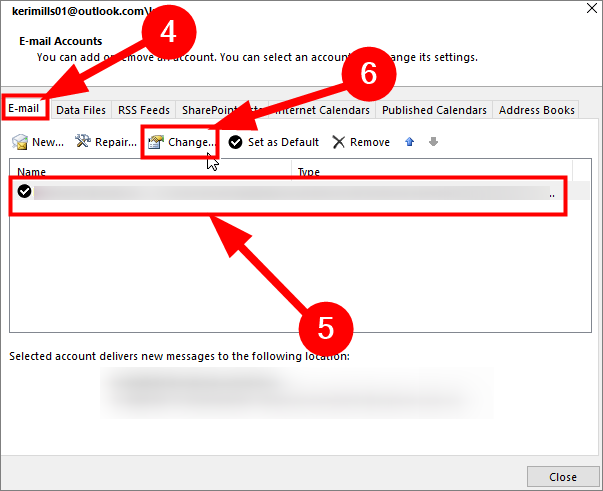
- انقر فوق المزيد من الإعدادات في أسفل اليمين.
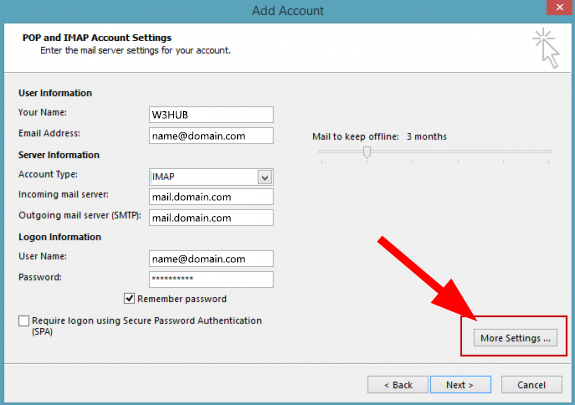
- قم بالتبديل إلى ملف متقدم التبويب.
- حرك الشريط إلى أقصى اليمين لـ مهلات الخادم إلى طويل (10 دقائق).
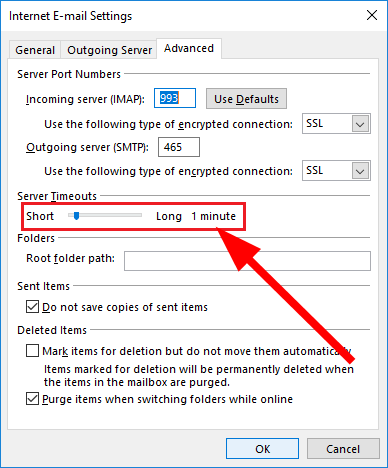
- يضرب نعم لحفظ التغييرات.
- إعادة بدء جهاز الكمبيوتر الخاص بك وتحقق مما إذا كان هذا يعمل على إصلاح رمز الخطأ 0x800cccdd أم لا.
يتطلب Outlook بعض الوقت لإرسال المعلومات أو الإجراءات أو تلقيها في النهاية. بشكل افتراضي ، يتم تعيين إطار مهلة الخادم على دقيقة واحدة.
إذا كانت هناك بعض المشكلات الأساسية المتعلقة باتصالك بالإنترنت ، فقد لا يتمكن Outlook من تنفيذ الإجراءات المطلوبة خلال الإطار الزمني الذي يبلغ دقيقة واحدة.
لهذا السبب ، يمكنك اتباع الخطوات المذكورة أعلاه وتمديد إطار مهلة الخادم إلى الحد الأقصى ، أي 10 دقائق ، مما يمنح Outlook مساحة أكبر لتنفيذ الإجراءات اللازمة.
- يستمر Outlook في طلب كلمة المرور: 11 حلول سهلة
- يستمر Outlook في المطالبة بكلمة مرور Gmail [3 إصلاحات سريعة]
- كيفية إصلاح رمز خطأ Outlook 0x800ccc92: 5 حلول تم اختبارها
- 16 حلول لإصلاح خطأ Outlook 500 للأبد
5. قم بتشغيل الأداة المساعدة ScanPST.exe
- أغلق جميع عمليات Outlook الخاصة بك.
- فتح مستكشف الملفات.
- انتقل إلى أي من العناوين أدناه بناءً على تكوين جهاز الكمبيوتر الخاص بك.
ملفات C: \ Program - إصدارات 64 بتملفات C: \ Program - إصدارات 32 بت - باستخدام شريط البحث، يبحث عن ملف SCANPST.exe داخل المجلد وافتحه.
- انقر فوق تصفح وحدد المسار الصحيح لملف PST الخاص بك. الموقع الافتراضي هو عادة المستندات / ملفات Outlook.
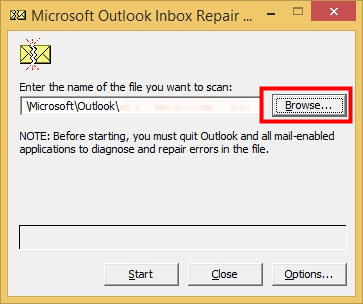
- يضرب بداية لبدء الفحص للإصلاح.
- بمجرد اكتمال الفحص ، ستظهر لك النتيجة التي تحتوي على الأخطاء التي عثرت عليها الأداة.
- ضع علامة في المربع الخاص بـ قم بعمل نسخة احتياطية من الملف الممسوح ضوئيًا قبل الإصلاح اختيار.
- اضغط على بصلح زر لإصلاح ملف PST.
- إعادة بدء جهاز الكمبيوتر الخاص بك بعد اكتمال الإصلاح وتحقق مما إذا كان هذا يعمل على إصلاح خطأ Outlook 0x800cccdd أم لا.
توجد أداة مضمنة لإصلاح البريد الإلكتروني في Outlook تسمى الأداة المساعدة ScanPST.exe. وبحسب ما ورد تمكن المستخدمون من إصلاح الخطأ 0x800cccdd باستخدام أداة إصلاح البريد الإلكتروني هذه.
يمكنه إجراء فحص سريع لبرنامج Outlook لاكتشاف أي ملفات تالفة أو بها مشكلات وإصلاحها بعد موافقتك.
يمكنك اتباع الخطوات المذكورة أعلاه وبدء أداة إصلاح البريد الإلكتروني ScanPST.exe ومعرفة ما إذا كان هذا يعمل على حل المشكلة في متناول اليد أم لا.
6. تغيير التاريخ والوقت
- يضعط فوز + أنا لفتح ملف إعدادات.
- انقر فوق الوقت واللغة من الجزء الأيمن.
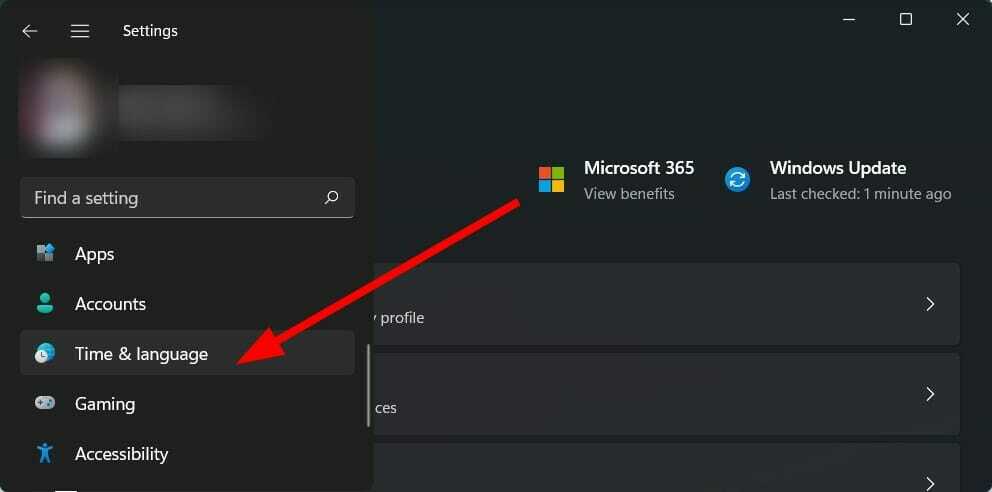
- يختار التاريخ والوقت.

- قم بتمكين التبديل لـ ضبط الوقت و اضبط المنطقة الزمنية تلقائيًا والخيارات.

- افتح Outlook وتحقق مما إذا كان هذا سيؤدي إلى حل المشكلة أم لا.
إذا كان هناك اختلاف كبير بين التوقيت المحلي والوقت على الخادم ، فسيعمل MS Outlook على إساءة التصرف ويعرض الأخطاء ، بما في ذلك 0x800cccdd.
يجب عليك تعيين التاريخ والوقت الصحيحين لبرنامج Outlook لمطابقته مع الخادم لأن العديد من المستخدمين قاموا بإصلاح هذه المشكلة باستخدام هذا الحل البسيط.
7. أعد إضافة حساب بريد إلكتروني
- اضغط على فوز + ص مفاتيح لفتح يجري الحوار.
- اكتب الأمر أدناه لفتح ملف لوحة تحكم كلاسيكية واضغط على Enter.
control.exe
- حدد بريد في لوحة التحكم الكلاسيكية وافتحها.

- اضغط على حسابات البريد الإلكتروني زر.
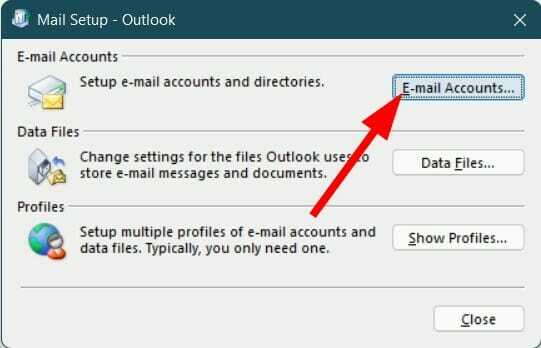
- قم بالتبديل إلى ملف البريد الإلكتروني علامة التبويب وانقر فوق جديد زر.
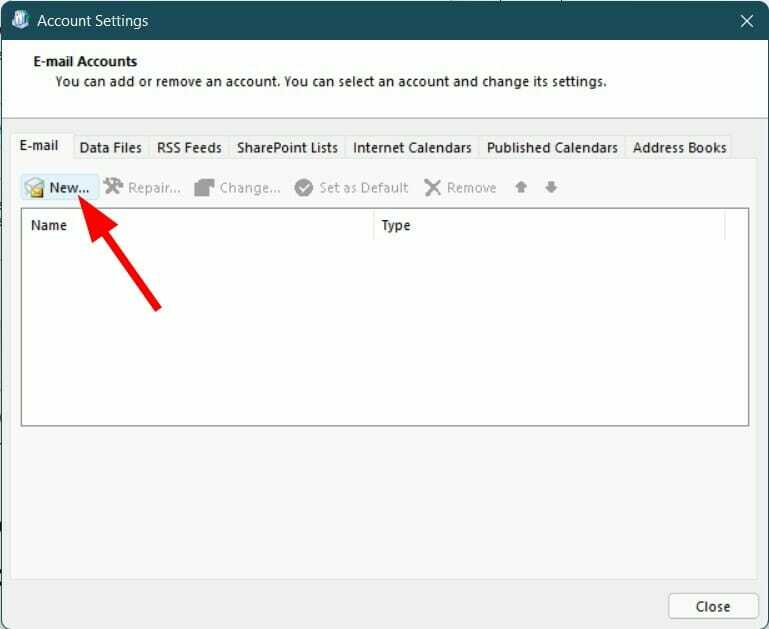
- أدخل جميع المعلومات المطلوبة في القائمة وانقر فوق التالي لإكمال العملية.

- حدد البريد الإلكتروني الذي تم إنشاؤه حديثًا واضغط على تعيين كافتراضي زر.
- افتح Outlook مرة أخرى وقم بتسجيل الدخول باستخدام نفس المعرف. تحقق مما إذا كان هذا يحل المشكلة أم لا.
كيف يمكنني مسح البيانات المؤقتة التالفة المرتبطة بحساب Outlook المتصل؟
رمز خطأ Outlook IMAP 0x800cccdd ليس الخطأ الوحيد الذي قد تواجهه مع MS Outlook.
فيما يلي بعض الأخطاء والمشكلات الأكثر شيوعًا التي أبلغ عنها مستخدمو Outlook.
➡ قضايا اجتماع Outlook: إذا كنت تواجه مشكلات في اجتماع Outlook ، حيث لا تظهر في التقويم ، ولا ترسل دعوات ، ولن تفتح / تلغي / تحذف الدعوات ، وما إلى ذلك ، يجب عليك التحقق من دليل مخصص لكيفية حل المشكلة.
➡ لا يمكن لبرنامج Outlook ترقية خطأ قاعدة البيانات: لا يمكن للمستخدمين الذين يواجهون Outlook ترقية رسالة خطأ قاعدة البيانات الخاصة بك يمكنهم اتباع دليل حول كيفية حل المشكلة من أجل الخير.
➡ Outlook لا يبحث في جميع رسائل البريد الإلكتروني: إذا كان شريط البحث في MS Outlook لا يؤدي وظيفته ويسمح لك بالبحث عن جميع رسائل البريد الإلكتروني ، يمكنك ذلك تحقق من دليلنا لإصلاح المشكلة.
دعنا نعرف أي من الحلول المذكورة أعلاه ساعدك في إصلاح رمز خطأ MS Outlook IMAP لجهاز الكمبيوتر الخاص بك 0x800cccdd. أيضًا ، إذا قمت بإصلاح المشكلة باستخدام طريقة مختلفة ، فقم بمشاركة ذلك في قسم التعليقات أدناه.
 هل ما زلت تواجه مشكلات؟قم بإصلاحها باستخدام هذه الأداة:
هل ما زلت تواجه مشكلات؟قم بإصلاحها باستخدام هذه الأداة:
- قم بتنزيل أداة إصلاح الكمبيوتر تصنيف عظيم على TrustPilot.com (يبدأ التنزيل في هذه الصفحة).
- انقر ابدأ المسح للعثور على مشكلات Windows التي قد تتسبب في حدوث مشكلات بجهاز الكمبيوتر.
- انقر إصلاح الكل لإصلاح المشكلات المتعلقة بالتقنيات الحاصلة على براءة اختراع (خصم حصري لقرائنا).
تم تنزيل Restoro بواسطة 0 القراء هذا الشهر.


